Hand2Note ti permette di modificare e creare categorie di dimensioni delle puntate che vengono visualizzate nel popup avanzato sulla statistica. Questo ti consente di vedere non solo i valori statistici complessivi, ma anche di analizzarli a seconda delle diverse dimensioni delle puntate.

Le categorie di dimensioni delle puntate sono visualizzate nella finestra popup sulla statistica nella scheda “Bet Sizes”. Contengono chiarimenti sulle dimensioni delle puntate considerate dall’azione della statistica.
Ad esempio, nella finestra popup sulla statistica “Flop Cbet” (continuation bet sul flop), la scheda “Bet Sizes” contiene le seguenti informazioni:

- Nell’area (1), sono visualizzati i range delle dimensioni delle puntate cbet del giocatore sul flop, rappresentati in ogni riga.
- Nell’area (2), è mostrata la frequenza dell’uso della cbet del giocatore sul flop con diverse dimensioni delle puntate.
- Nell’area (3), è presentato un grafico della distribuzione della forza della mano quando il giocatore effettua una cbet sul flop a seconda delle dimensioni delle puntate.
- Nell’area (4), è mostrata la reazione del giocatore alle azioni degli avversari dopo la loro cbet sul flop con diverse dimensioni delle puntate.
In questo articolo, esploreremo gli strumenti per modificare e creare categorie di dimensioni delle puntate, oltre a esaminare un esempio di creazione di una nuova categoria.
Impostazioni delle Categorie di Dimensione delle Puntate
Per aprire il menu delle impostazioni delle categorie di dimensioni delle puntate nella finestra principale di Hand2Note, seleziona “Configuration”(1), quindi vai a “Bet Sizing Categories”(2).

Nel menu delle impostazioni delle categorie di dimensioni delle puntate, puoi:
- Creare una nuova categoria cliccando su “+ Add Bet Sizing Categories” (3).
- Visualizzare o modificare l’elenco di tutte le categorie di dimensioni delle puntate attive nell’area (4).
- Reimpostare le categorie di dimensioni delle puntate alle impostazioni predefinite cliccando su “Reset to default” (5).
Descrizione delle colonne nell’elenco delle categorie di dimensioni delle puntate attive:
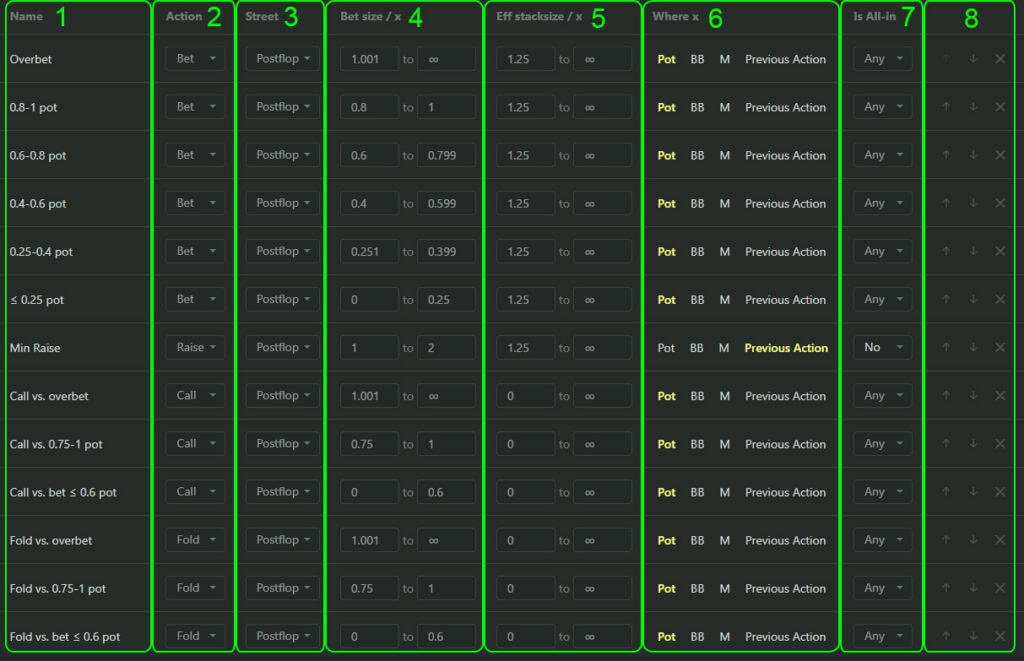
- “Name” — il nome della categoria.
- “Action” — l’azione del giocatore considerata nella categoria.
- “Street” — la strada dove l’azione è considerata.
- “Bet Size / x” — il rapporto tra la dimensione della puntata e “X”. La sesta colonna ti permette di scegliere cosa sia “X”.
- “Eff stack size / x” — il rapporto tra lo stack effettivo del giocatore e “X”. La sesta colonna ti permette di scegliere cosa sia “X”.
- “Where X” — la definizione del parametro “X”. Questo può essere:
- “Pot” — la dimensione del piatto al momento in cui il giocatore effettua l’azione considerata dalla statistica.
- “BB” — questa opzione ti permette di specificare l’esatto range delle dimensioni delle puntate considerate nei parametri 4 e 5, in big blinds.
- “M” — questa opzione ti permette di specificare l’esatto range delle dimensioni delle puntate considerate nei parametri 4 e 5, in small blinds.
- “Previous Action” — la dimensione della puntata dell’avversario prima che il giocatore effettui l’azione considerata dalla statistica.
- “Is All-in” — se la puntata del giocatore è un all-in (una puntata per l’intero stack).
- Gestione — spostare la categoria nell’elenco (frecce su/giù) o eliminarla (croce).
Esempio di Creazione di una Categoria di Dimensione delle Puntate: “Bet 101-135% pot”
Per creare una nuova categoria, clicca su “+ Add Bet Sizing Categories” (1). La nuova categoria apparirà in fondo all’elenco (2).

Successivamente, configura la categoria:
- Usa le frecce nel blocco (8) per spostarla nella posizione desiderata (9).
- Fai doppio clic con il tasto sinistro del mouse nell’area (1) per impostare il nome (nell’esempio — Bet 101-135% pot).
- Nell’area (2), seleziona l’azione che la categoria considererà (nell’esempio — Bet).
- Nell’area (3), specifica le strade dove l’azione si applica (nell’esempio — Postflop).
- Nell’area (4), imposta l’intervallo delle dimensioni delle puntate come percentuale del piatto (nell’esempio — da 1.01 a 1.35).
- Nell’area (5), specifica il rapporto tra lo stack effettivo del giocatore e il piatto (nell’esempio — da 1.25 a ∞).
- Nell’area (6), scegli a cosa si riferiscono i parametri (4) e (5) (nell’esempio — dimensione del piatto).
- Nell’area (7), indica se la categoria considera l’all-in.

Dopo aver configurato la categoria, è necessario ricostruire le statistiche del database per applicare tutte le modifiche effettuate.
Per fare ciò:
- Trova l’elemento “Database” (1) nella parte superiore della finestra e clicca su di esso.
- Nel menu a tendina, seleziona “Clean & Rebuild Statistics” (2).

Prima di creare la nuova categoria di dimensione delle puntate, la sezione Bet Sizes nella finestra popup sulla statistica appariva così:

Dopo aver creato la nuova categoria e aggiornato le statistiche, ora appare nella stessa sezione nella finestra popup sulla statistica:

Questo ti permette di personalizzare le categorie di dimensioni delle puntate per esigenze specifiche, migliorando l’analisi e aiutando a trovare più vulnerabilità nel gioco degli avversari.
Nota che puoi anche personalizzare le texture del board e i range di forza delle mani.